Некоторые презентации могут потребовать, чтобы играть свежее звучание музыки в фоновом режиме во время слайд-шоу. На первый взгляд, это может выглядеть как PowerPoint также может играть короткие звуковые клипы, но дело в том, что вы также можете вставить фоновую музыку для воспроизведения на многих слайдов во время показа слайдов. Этот учебник поможет вам понять, как настроить презентацию для воспроизведения фоновой музыки во время презентации слайд-шоу. Вы можете играть в любой звуковой музыки или аудио поддерживаемый PowerPoint 2010.
Добавить фоновый звук в PowerPoint 2010
Для этого урока мы будем скачать звуковой клип из SoundCloud, платформы обмена звук, где вы можете получить много различных звуков и музыки. Даже в галерее Creative Commons вы можете найти звуки для ваших презентаций.
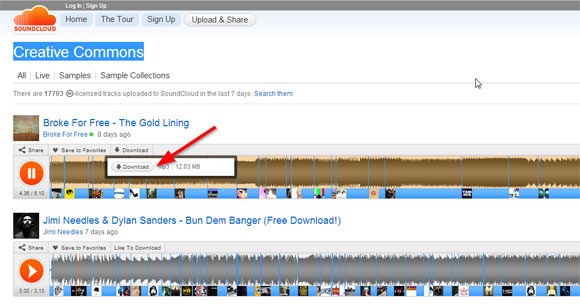
Теперь переходим к PowerPoint и выберите первый слайд, где вы хотите звук, чтобы начать играть. Вы можете вставить звук с помощью Insert -> Аудио вариант, как мы видели в разделе Как вставить звук в PowerPoint 2010.
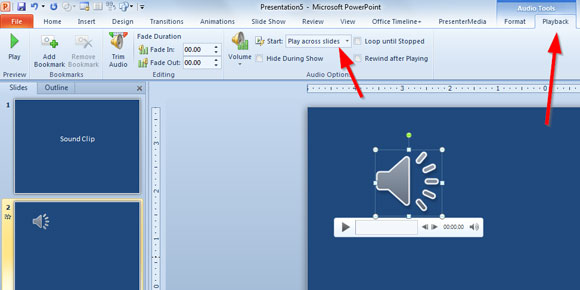
Затем, для того , чтобы играть в фоновый звук через слайды, вам нужно нажать на иконку громкости , а затем выберите меню воспроизведения под Audio Tools.

Теперь, нажмите кнопку Пуск комбо , а затем играть через слайды.

При воспроизведении слайд-шоу, звук начнет играть в фоновом режиме.
Контроль параметров звука в PowerPoint
Кроме того, чтобы играть фоновой музыки в шаблоне РРТ или презентации, вы можете также контролировать другие интересные варианты по поводу этого воспроизведения.

Например, вы можете проверить Loop до остановки и перемотки назад после того, как в программе, которая сделает ваши аудио продолжать играть, даже если он достиг конца. Также вы можете добавить звук фейдера и вне к вашему воспроизведения. Кроме того, вы можете регулировать громкость (низкий, средний, высокий или отключить звук).
Еще одной интересной особенностью является кнопка обрезки аудио, что позволит вам отключить звук и обрезать с самого начала или конца.
